エクセルはデータ解析・管理を行うツールとして非常に機能が高く、上手く使いこなせると業務を大幅に効率化できるため、その扱いに慣れておくといいです。
ただ機能が充実しているあまり初心者にとっては処理方法がよくわからないことも多いといえます。
例えばエクセルにて全角文字のみ抽出する方法、半角のみ抽出する方法について理解していますか。
ここではエクセルにて全角文字のみ抽出する方法、半角のみ抽出する方法について解説していきます。
【Excel】エクセルにて文字列から全角のみ抽出する方法【半角だけの削除】
それでは以下のサンプルデータを用いてエクセルにて文字列から全角のみ抽出する方法について順を追って確認していきます。
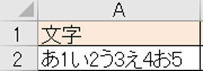
(1)まず、上記の文字列(あ1い2う3え4お5)を1文字ずつ分割。
具体的にA列の文字列を1文字ずつ分割したいセルに=MID($A2,COLUMN()-1,1)と入れるといいです。

ENTERにて処理を確定させます。

上の関数の意味は以下の通りです。
<COLUMN関数>
もしくは
=COLUMN() →この関数が入力されている列番号を出力
と処理し、今回の場合はB列に関数を入れているためCOLUMN()=2と指定しているわけです。
<MID関数>
指定の文字列から任意の位置より、設定した文字数を取り出す関数であり、
と使用します。
例ではMID($A2,COLUMN()-1,1)とすることによってセルA2の文字列(あ1い2う3え4お5)から、1文字目(COLUMN()-1)より、1文字を取り出しています。
ENTERによって処理を確定させ、オートフィル(セルの右下に表示される十字をドラッグ&ドロップ)によってA2の文字列を1文字ずつ分割します。

(2)1文字ずつ分割した文字を全角か半角か判定し、全角ならその文字を抽出し、半角ならその文字を抽出しない。
具体的に全角ならその文字を抽出し、半角ならその文字を抽出しないようしたいセルに= IF(LEN(B2)<LENB(B2),B2,””)と入れるといいです。
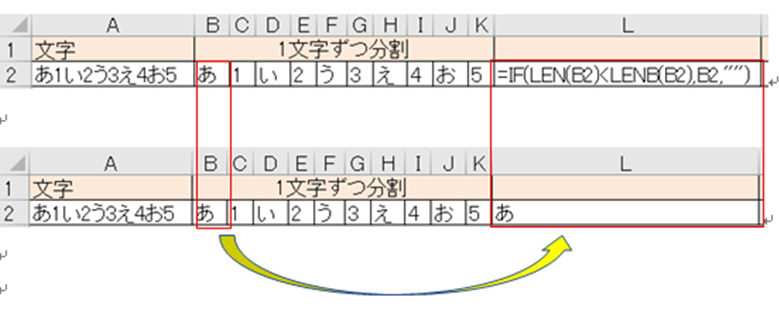
上の関数の意味は以下の通りです。
<LEN関数>
文字列の文字数を返す関数であり、
と使用します。例ではLEN(B2)とする事によってセルB2の文字列(あ)の文字数(1)を返しています。
<LENB関数>
文字列のバイト数を返す関数であり、全角1文字を2バイト、半角を1バイトとして数え、
と使用します。例ではLENB(B2)とする事によってセルB2の文字列(あ)のバイト数(2)を返しています。
<IF関数>
と処理し、今回の場合では
・,B2 :B2と表示させ
・,””) :そうでないのならば” ”(空白)
と指定しているわけです。
ENTERによって処理を確定させ、オートフィル(セルの右下に表示される十字をドラッグ&ドロップ)によってA2で分割した文字を1文字ずつ全角か半角か判定し、全角ならその文字を抽出し、半角ならその文字を抽出しないようにします。

(3)判定した文字を結合する。
全角か半角かを判定した全てのセル(L2~U2)を結合したいセルに=L2&M2&N2&O2&P2&Q2&R2&S2&T2&U2と入れるといいです。

これだけの処理によって文字列(あ1い2う3え4お5)から全角のみ抽出する方法が完了となります。
よく使用する方法なのでこの機会に覚えておくといいです。
【Excel】エクセルにて文字列から半角のみ抽出する方法【全角だけの削除】
今度は上のサンプルデータを用いて逆にエクセルにて文字列から半角のみ抽出する方法について順を追って確認していきます。
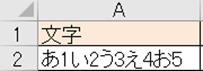
(1)上記の文字列(あ1い2う3え4お5)を1文字ずつ分割。
上記と同じくA列の文字列を1文字ずつ分割したいセルに、
=MID($A2,COLUMN()-1,1)と入れるといいです。

ENTERにて処理を確定させます。

ENTERによって処理を確定させ、オートフィル(セルの右下に表示される十字をドラッグ&ドロップ)によってA2の文字列を1文字ずつ分割します。

(2)1文字ずつ分割した文字を全角か半角か判定し、半角ならその文字を抽出し、全角ならその文字を抽出しない。
具体的に全角ならその文字を抽出し、半角ならその文字を抽出しないようしたいセルに、= IF(LEN(B2)=LENB(B2),B2,””)と入れるといいです。
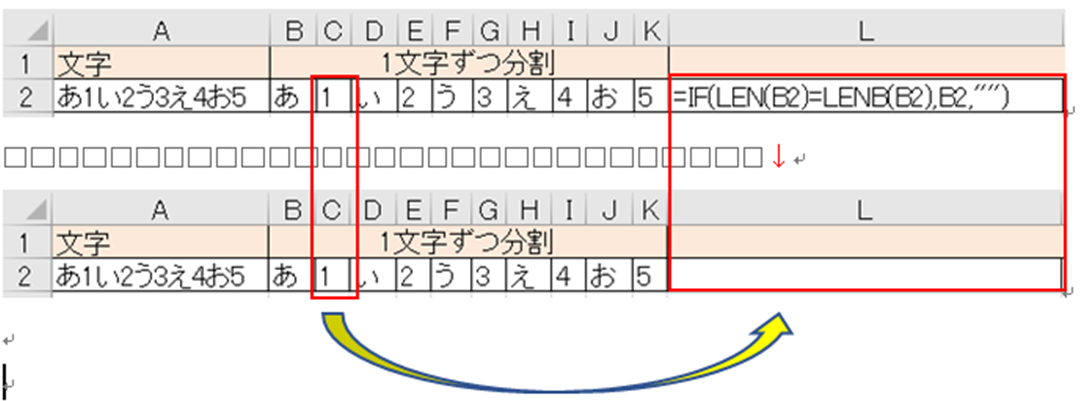
今回の場合では= IF(LEN(B2)=LENB(B2),B2,””)によって
・,B2 :B2と表示させ
・,””) :そうでないのならば” ”(空白)
と指定しているわけです。

ENTERによって処理を確定させ、オートフィル(セルの右下に表示される十字をドラッグ&ドロップ)によってA2で分割した文字を1文字ずつ全角か半角か判定し、半角ならその文字を抽出し、全角ならその文字を抽出しないようにします。
(3)判定した文字を結合する。
全角か半角かを判定した全てのセル(L2~U2)を結合したいセルに=L2&M2&N2&O2&P2&Q2&R2&S2&T2&U2と入れるといいです。
![]()
これだけの処理によって文字列(あ1い2う3え4お5)から半角のみ抽出する方法が完了となります。
![]()
よく使用する方法なのでこの機会に覚えておくといいです。
まとめ エクセルにて半角のみ抽出する方法は?全角文字のみ抽出する方法は?
ここではエクセルにて全角文字のみ抽出する方法、及び半角のみ抽出する方法を確認しました。
基本的にはLEN関数とLENB関数とCOLUMN関数、IF関数、MID関数の組み合わせで使用するといいです。
エクセルでのさまざまな処理に慣れ、日々の業務を効率化させていきましょう。


コメント